Så här delar du åtkomst till ditt Abode-säkerhetssystem med andra hushållsmedlemmar

Medan du kan bjuda in andra användare att dela åtkomst till ditt hem Abode-säkerhetssystem under den ursprungliga installationsprocessen, så här den skärmen om du någonsin vill bjuda in någon annan.
Det finns två sätt att göra det här: antingen i Abode-mobilappen på din smartphone eller från webbgränssnittet i datorns webbläsare.
I Abode Mobile App
Öppna appen Abode på din telefon och tryck på fliken "Inställningar" längst ned till höger på skärmen.
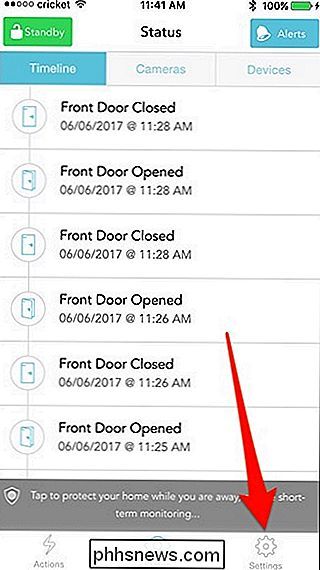
Välj "Hantera användare" från listan.
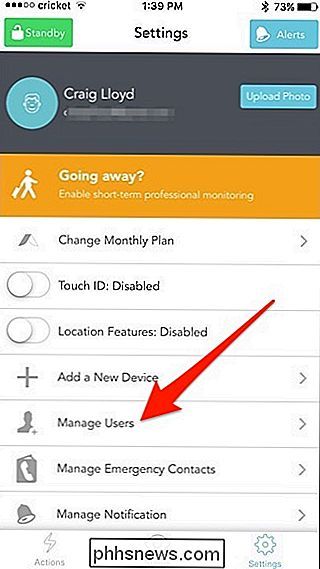
Tryck på "Bjud in
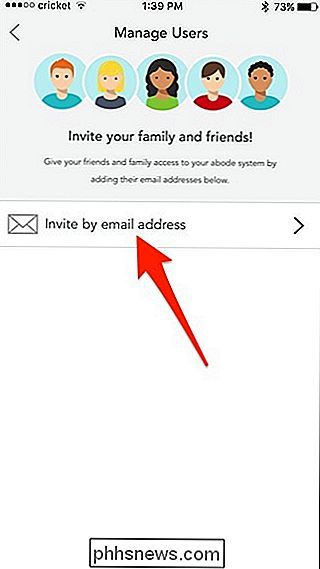
Tryck på var det står "E-postadress" och skriv in personens e-postadress.
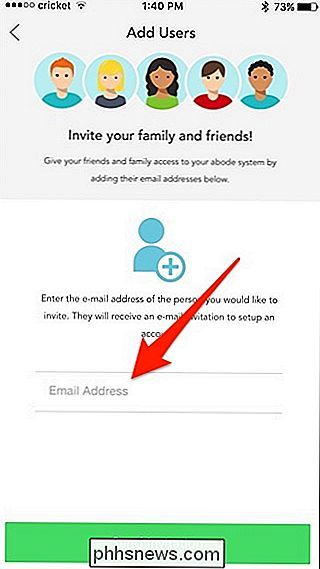
När det är inmatat trycker du på "Skicka inbjudan" längst ner.
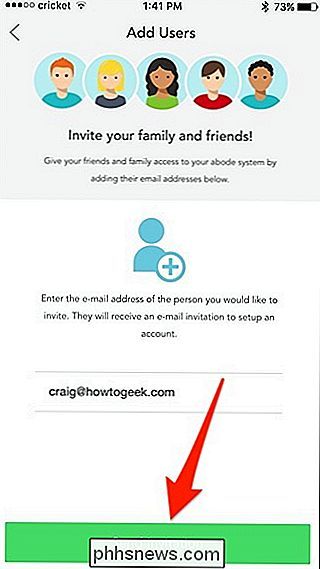
Efter inbjudan är skickas, kommer den personen att visas i listan över användare på föregående sida (som du kommer att tas tillbaka till automatiskt).
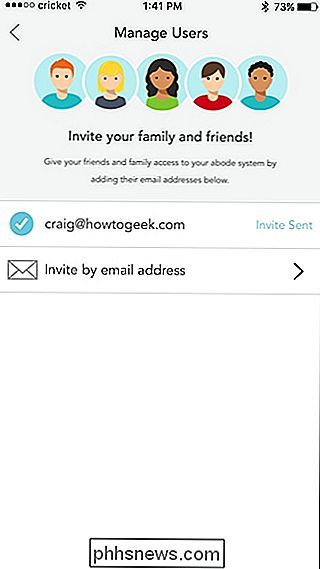
Därifrån ser kommer att klicka på länken i det e-postmeddelande de får och skapa sitt eget Abode-konto, där de automatiskt läggs till i ditt Abode-system.
Från webbgränssnittet
För att lägga till användare från webbgränssnittet, besök my.goadobe.com och logga in med ditt Abode-kontouppgifter.
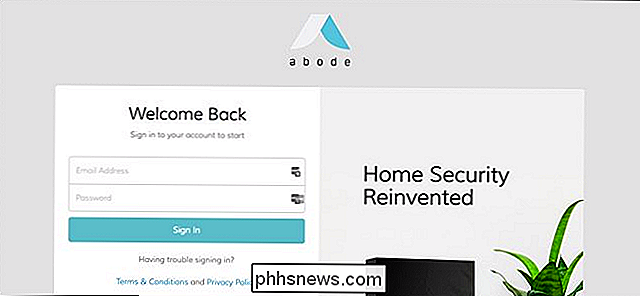
När du är inloggad, klicka på "Konto" i det vänstra sidofältet.
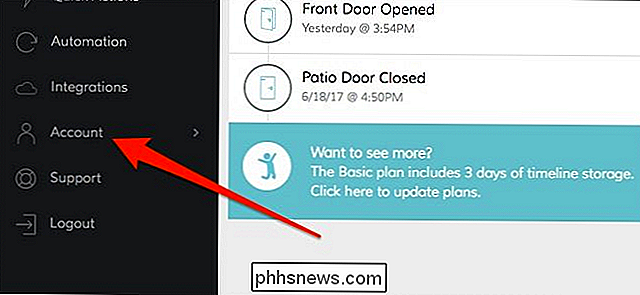
Välj "Allmänt".
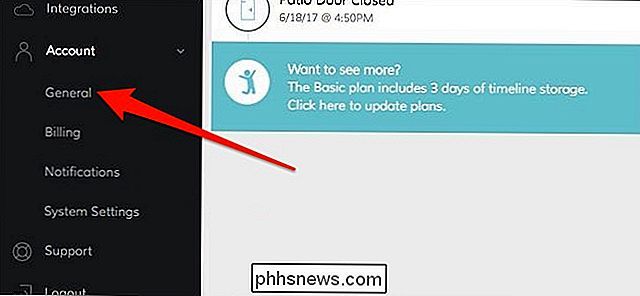
Därifrån, leta reda på "Användare" och klicka på "Lägg till ny användare" på höger sida av skärmen.
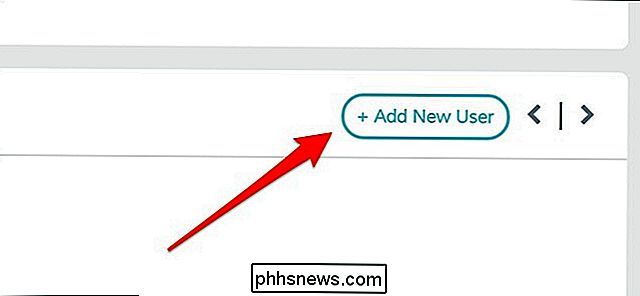
Ett popup-fönster visas där du anger personens namn, e-postadress och telefonnummer. Ja, otroligt nog måste du ange sitt telefonnummer på webbgränssnittet, men inte från mobilappen.
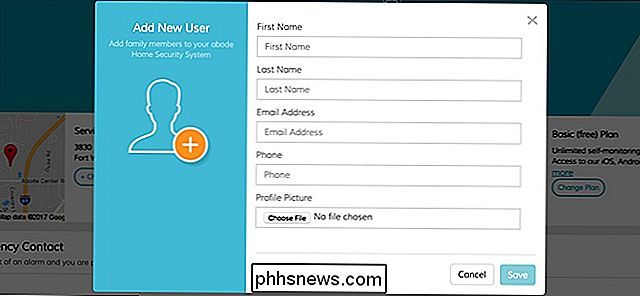
Du kan också ladda upp ett profilfoto för den användaren. När du är klar, klicka på "Spara".

Användaren kommer nu att visas i användarlistan där du kan redigera eller ta bort den användaren när som helst.


Så här kör du sudokommandon med hjälp av Touch ID på macOS
Skriva lösenord är för sugare, varför den bästa delen av den senaste MacBook Pro är Touch ID. Hoppa över låsskärmen med en snabb knapp är lätt min favoritfunktion. Men det finns en plats som fortfarande kräver ett lösenord: Terminalen, om du vill använda sudo. Lyckligtvis visade en tweet av Cabel Sasser oss hur du använder Touch ID där också, och det tar bara en minut att ställa in .

Låsa ner TeamViewer för mer säker fjärråtkomst
TeamViewer är ett bra gratis program, oavsett om du vill komma åt din dator från fjärran eller hjälpa vänner och släktingar med datorn. Men dess standardinställningar är anmärkningsvärt osäkra, istället för att underlätta användarvänligheten. Så här låser du ner TeamViewer så att du kan utnyttja funktionerna utan att öppna dig själv för att attackera.



